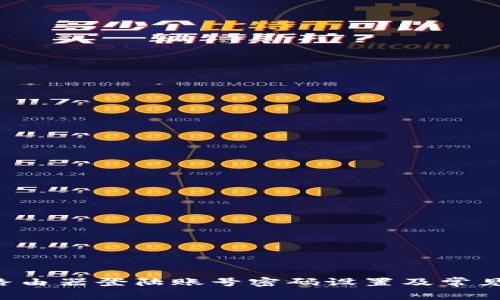在现代网络生活中,路由器扮演着至关重要的角色。特别是TP-Link路由器,因其稳定性和易用性备受用户青睐。为了保证网络安全和网络性能,了解TP-Link路由器的登陆方式及账号密码设置至关重要。本文将详细介绍如何登陆TP-Link路由器,如何设置和重置登陆账号密码,以及相关的常见问题和解决方案。
一、如何登陆TP-Link路由器?
登录TP-Link路由器的步骤相对简单,用户可以通过以下步骤轻松访问路由器管理界面:
- 连接网络:确保你的计算机或手机已连接到TP-Link路由器的Wi-Fi网络或通过网线连接到路由器的LAN口。
- 打开浏览器:在电脑或手机上打开任何一个常用的网页浏览器,如Chrome、Firefox或Safari。
- 输入网址:在浏览器地址栏中输入TP-Link路由器的默认IP地址,通常为 192.168.1.1 或 192.168.0.1,然后按回车。
- 输入账号密码:系统会提示你输入账号和密码。一般情况下,默认的用户名和密码均为admin(若你未曾更改过)。如果修改过,请输入你自定义的用户名和密码。
- 进入管理界面:成功输入账号密码后,你将进入TP-Link路由器的管理界面,从此可以配置网络设置、查看连接设备、管理访客网络等。
二、如何设置或重置TP-Link路由器的登陆账号密码?

为了增强网络安全性,建议用户在首次登陆时立即更改默认的管理员账号和密码。以下是设置和重置登陆账号密码的具体步骤:
1. 设置新的管理密码
- 登陆TP-Link路由器的管理界面,按上述步骤。
- 在管理界面中找到系统工具或登录设置选项(具体名称可能因路由器型号而异)。
- 选择更改密码,输入当前密码和新的密码(建议包含字母、数字和特殊字符的组合,以增强安全性)。
- 确认新密码并保存设置。
2. 重置为出厂设置
如果你忘记了登陆密码,无法正常登陆,可以通过重置路由器恢复出厂设置,这样所有设置都将恢复为出厂状态,包括账号和密码。
- 在路由器上找到重置按钮(通常是一个小孔),用牙签或针按住重置按钮约10秒钟,直到指示灯闪烁,这表明路由器已成功重置。
- 路由器重启后,将所有设置恢复为出厂设置。使用默认的账号和密码(通常是admin/admin)重新登陆。
三、TP-Link路由器常见问题及解决方案
用户在使用TP-Link路由器时可能会遇到各种问题,以下是一些常见问题及其解决方案:
如何找回TP-Link路由器的登陆账号和密码?
如果你不记得TP-Link路由器的管理账号和密码,可以尝试以下方法:
- 查看产品手册:在TP-Link路由器的产品手册中,通常会提供默认的登陆账号和密码信息。
- 通过手机App查询:如果你曾经安装了TP-Link的手机App(如TP-Link Tether),可以通过App进行账号信息查询和设备管理。
- 访问TP-Link官网:访问TP-Link官方网站,查找你的路由器型号,通常可以找到相关的默认账号密码信息。
- 重置路由器:如果以上方法均无法找回账号密码,则可以选择重置路由器,按照上面的步骤重新设置。
TP-Link路由器无法登陆怎么办?
如果你在输入账号密码时无法登陆TP-Link路由器,可以尝试以下解决方案:
- 检查网络连接:确保你的电脑或手机已成功连接到TP-Link的Wi-Fi网络或有线连接。
- 确认IP地址:检查路由器的IP地址是否正确,确保输入的是正确的地址,通常为192.168.1.1或192.168.0.1。
- 尝试使用不同浏览器:如果某个浏览器无法正常登陆,尝试使用其他浏览器进行访问。
- 重启路由器:重启路由器,等待几分钟后再次尝试登录,有时路由器出现问题可以通过重启解决。
- 重置路由器:如果仍然无法登陆,可以考虑重置路由器,恢复出厂设置后使用默认账号密码重新登陆。
TP-Link路由器管理界面功能介绍
TP-Link路由器的管理界面功能丰富,你可以通过界面进行多项设置:
- 网络设置:你可以设置WAN口、LAN口的IP地址、DNS服务器等基础网络功能。
- 无线设置:通过无线设置,可以配置Wi-Fi名称(SSID)、密码、信道等参数,保障无线网络的安全与稳定。
- 设备管理:在设备管理界面中,你可以查看连接到路由器的所有设备,包括其IP地址、MAC地址和在线状态。
- 访客网络:可设置访客网络,保证主网络的安全,同时提供给访客使用。
- 家长控制:通过家长控制功能,可以限制访问特定网站,设置互联网访问的时间段,有助于青少年孩子的网络使用管理。
如何提升TP-Link路由器的网络速度?
提升TP-Link路由器网络速度需要综合考虑多因素:
- 检查带宽:确认你所订购的互联网带宽是否足够。如果带宽过低,建议联系网络提供商进行升级。
- 路由器位置:确保路由器摆放在家中中心的位置,避免放置于角落、封闭空间,减少信号干扰。
- 更新固件:定期检查并更新路由器固件,官方会发布新固件来修复bug和提升性能。
- 更改无线信道:在无线设置中更改信道,避免与周围邻居无线网络信道冲突,提升无线信号质量。
- 使用网络加速工具:可以考虑使用TP-Link提供的QoS(服务质量)功能,带宽分配,给重要的应用提供更快的优先级网络连接。
总之,TP-Link路由器作为一款便捷高效的网络设备,理解其登陆及管理设置是非常重要的。无论是设置账号密码、解决登陆问题,还是网络,本文都提供了实用的解决方案,希望能帮助到广大用户。